Lenovo E50-00 Desktop User Manual
Browse online or download User Manual for Computers Lenovo E50-00 Desktop. Lenovo E50-00 Desktop Benutzerhandbuch
- Page / 47
- Table of contents
- BOOKMARKS


- E50 Series 1
- Verwendung der Computer 6
- Hardware 6
- Bedienungsanleitung 10
- Verwendung von Rescue 14
- 2.1 OneKey Recovery 15
- Fehlerbehebung und 20
- Bestätigung der Konfiguration 20
- Fehler beheben 21
- Handbuch zum Austauschen 28
- Übersicht 29
- Weitere Informationsquellen 30
- Erforderliche Werkzeuge 30
- 4.2.6 Abschluss des Einbaus 40
- Markenzeichen 43
- Energy-Star-Statement 43
- Zulassungshinweis für Mexiko 46
Summary of Contents
Machine type: 90BX [E50-00]LenovoE50 SeriesBedienungsanleitungVersion 1.0 2014.06SP40G46492
5BedienungsanleitungAnschluss BeschreibungDVI-Anschluss Wird verwendet, um einen DVI-Bildschirm oder andere Geräte, die einen DVI-Bildschirmanschluss
6Bedienungsanleitung1.5 Hinweise zur Audiokonfiguration(Diese Hinweise gelten nur für PC-Modelle, deren Mainboard die Audiotransformation von 2.0 Ster
7Bedienungsanleitung1.6 Das Netzkabel anschließenSchließen Sie das Netzkabel an einer Netzsteckdose an. Wir empfehlen, eine geerdete Verbindung oder
8Bedienungsanleitung1.7 Anzeige der Verbindungshinweise bei der Wiedergabe Blu-ray Discs Hinweis: Einige Modelle sind mit einem optischen Blu-ray-La
KapitelVerwendung von Rescue SystemDieses Kapitel enthält die folgenden Themen: OneKey Recovery Treiber- und Anwendungsinstallation Systemeinric
10BedienungsanleitungAnmerkung zur Servicepartition:Die Dateien und relevanten Daten, die von Rescue System verwendet werden, sind auf der Servicepart
11Bedienungsanleitung2.2 Treiber- und Anwendungsinstallation Die Funktion zur Installation von Treibern und Anwendung im Rescue System bietet eine b
12Bedienungsanleitung2.3.1 StartenDrücken Sie wiederholt die Taste F2, sobald Sie den Computer eingeschaltet haben, bis Lenovo Rescue System geöffnet
13Bedienungsanleitung2.6 Erstellen einer WiederherstellungsdiskErstellen Sie eine bootfähige Wiederherstellungsdisk Ihres aktuellen Systems. Diese Wi
14Bedienungsanleitung
Wichtige SicherheitsinformationenVor Verwendung der Informationen in diesem Handbuch ist es wichtig, dass Sie alle Sicherheitshinweise zu diesem Produ
KapitelFehlerbehebung und Bestätigung der KonfigurationDieses Kapitel enthält die folgenden Themen: Fehlerbehebung und Problemlösung Hinweis: Die Be
16BedienungsanleitungFehler behebenBeachten Sie die folgenden Tipps, wenn Sie eine Fehlerbehebung am Computer durchführen:• HabenSievorAuftretend
17Bedienungsanleitung2. Wählen Sie von hier aus die entsprechenden Optionen aus, um folgende Aufgaben auszuführen:• Desktophintergrundändern• Bild
18Bedienungsanleitung3.3 Beheben von SoftwarefehlernFehler: Sie können ein aktives Programm nicht auf normalem Wege beenden.Fehlerbehebung und Proble
19Bedienungsanleitung3.4 Beheben von Problemen mit optischen Laufwerken und FestplattenFehler: Das optische Laufwerk kann eine CD/DVD nicht lesen.Feh
20BedienungsanleitungDie unter Windows angezeigte Kapazität der Festplatte kann gemäß dem folgenden Beispiel berechnet werden:Die Sollkapazität der Fe
21Bedienungsanleitung3.6 Durchführung täglicher Wartungs-TasksComputerkomponenten reinigenDa viele Computerkomponenten aus hoch entwickelten integrie
22Bedienungsanleitung
KapitelHandbuch zum Austauschen von HardwareDieses Kapitel enthält die folgenden Themen: Positionen von Komponenten Identifizierung der Teile auf d
24BedienungsanleitungÜbersichtDieses Handbuch soll Kunden beim Austauschen von Customer Replaceable Units (Vom Kunden austauschbare Einheiten) bzw. de
25BedienungsanleitungWeitere InformationsquellenWenn Sie über einen Internetzugang verfügen, finden Sie aktuelle Informationen zu Ihrem Computer im Wor
26BedienungsanleitungUmgang mit aufladungsempfindlichen EinheitenStatische Aufladung ist harmlos für den Menschen, kann jedoch Computerkomponenten stark
27Bedienungsanleitung4.1 StandorteDieses Kapitel enthält Abbildungen, mit deren Hilfe Sie die Einbaulage der verschiedenen Anschlüsse, Bedienelemente
28Bedienungsanleitung4.1.2 Identifizierung der Teile auf der SystemplatineDie Systemplatine (mitunter auch als Motherboard bezeichnet) ist die Hauptpla
29BedienungsanleitungNetzanschluss für Festplatte und optische FestplatteSATA-Anschlüsse (2)PCI Express X 16-AdaptersteckplatzBatterieHardware CMOS Ju
30Bedienungsanleitung5. Entfernen Sie die Computerabdeckung, indem Sie sie zur Gehäuserückseite hin schieben. Hinweis: Für diesen Vorgang legen Sie
31Bedienungsanleitung4.2.2 Entfernen und Austausch der FrontplatteGehen Sie zum Entfernen und Austauschen der Frontplatte wie folgt vor: 1. Entfernen
32Bedienungsanleitung4.2.3 Austausch eines SpeichermodulsGehen Sie zum Austauschen eines Speichermoduls wie folgt vor: 1. Entfernen Sie die Computera
33Bedienungsanleitung4.2.4 Austausch der FestplatteGehen Sie zum Austauschen der Festplatte wie folgt vor: 1. Entfernen Sie die Computerabdeckung. Si
34Bedienungsanleitung7. Schließen Sie die Daten- und Netzkabel an der Festplatte an. Siehe „Identifizierung der Teile auf der Systemplatine“. 8. Sie
1InhaltInhaltWichtige SicherheitsinformationenVerwendung der Computer-HardwareKapitel 1 ... 11.1 Vorderansicht des Gehäuses ...
35Bedienungsanleitung8. Schließen Sie die Daten- und Netzkabel am Laufwerk an. 9. Montieren Sie die Frontplatte. Siehe „Entfernen und Austausch der
36Bedienungsanleitung4. Schließen Sie die externen Kabel und Netzkabel wieder am Computer an. Siehe „Lage der Anschlüsse auf der Vorderseite des Comp
37BedienungsanleitungAnhangErklärungDanke, dass Sie sich für ein Lenovo Produkt entschieden haben.Lesen Sie sorgfältig alle Dokumente, die im Lieferum
38BedienungsanleitungMarkenzeichenLenovo und das Lenovo Logo sind Marken von Lenovo in den Vereinigten Staaten, in anderen Ländern oder in beiden.Micr
39BedienungsanleitungDurch die Verwendung von ENERGY STAR-konformen Produkten und durch die Nutzung der Power-Management-Funktionen Ihres Computers re
40Bedienungsanleitung4. Drücken Sie F10, um Änderungen zu speichern und das Setup Utility-Programm zu verlassen. Drücken Sie „Enter“, wenn Sie zur Be
41BedienungsanleitungDas Gerät entspricht Teil 15 der FCC-Vorschriften. Der Betrieb unterliegt den folgenden beiden Bedingungen: (1) Das Gerät darf ke
42Bedienungsanleitung
2Inhalt3.5 Besondere Hinweise zur Fehlerbehebung unter Windows ...203.6 Durchführung täglicher Wartungs-Tasks ...21Ha
KapitelDieses Kapitel enthält die folgenden Themen: Einführung in die Computer-Hardware Informationen zu den Computeranschlüssen Hinweis: Die Bes
2Bedienungsanleitung1.1 Vorderansicht des Gehäuses Achtung: Verdecken Sie nicht die Lüftungsschlitze am Computer. Blockierte Entlüftungsschlitze kön
3Bedienungsanleitung1.2 Rückansicht des Gehäuses(Wenn die in diesem Kapitel beschriebene Rückansicht von Ihrem Computer abweicht, gilt die Rückansich
4Bedienungsanleitung Hinweis: Wenn Ihr Modell über zwei VGA-Bildschirmanschlüsse verfügt, müssen Sie den Anschluss am Grafikadapter verwenden. Achtun
More documents for Computers Lenovo E50-00 Desktop
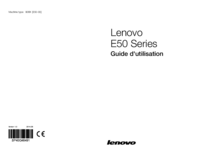

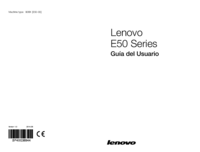






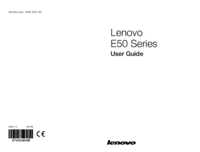

 (39 pages)
(39 pages)







Comments to this Manuals